word操作题作业素材
最新Word操作练习题大全(共20题)

Word2003操作练习题大全(共20题)Word操作练习题操作题例题与解析【例3-11 】:将以下素材按要求排版。
(1)、将标题字体设置为“华文行楷”,字形设置为“常规”,字号设置为“小初”、选定“效果”为“空心字”且居中显示。
(2)、将“陶渊明”的字体设置为“隶书”、字号设置为“小三”,文字右对齐加双曲线边框,线型宽度应用系统默认值显示。
(3)将正文行距设置为25磅。
【素材】:归去宋辞——陶渊明归去来兮!田园将芜胡不归?既自以心为形役,奚惆怅而独悲?悟已往之不谏,知来者之可追;实迷途其未远,觉今是而昨非。
舟摇摇以轻殇,风飘飘而吹衣。
问征夫以前路,恨晨光之熹微。
乃瞻衡宇,栽欣载奔。
童仆欢迎,稚子候门。
三径就荒,松菊犹存。
携幼入室,有酒盈樽。
引壶觞以自酌,眇庭柯以怡颜。
倚南窗以寄傲,审容膝之易安。
园日涉以成趣,门虽设而常关。
策扶老以流憩,时翘首而遐观。
云无心以出岫,鸟倦飞而知还。
暑翳翳以将入,抚孤松而盘桓。
【例3-12 】将以下素材按要求排版。
(1)设置第一段首字下沉。
(2)将第一段(除首字)字体设置为“宋体”,字号设置为“五号”。
(3)将第二段字体设置为“方正舒体”,字号设置为“四号”,加双横线下划线。
【素材】归去来兮,请息交以绝游。
世与我而相遗,复驾言兮焉求?悦亲戚之情话,乐琴书以消忧。
农人告余以春兮,将有事乎西畴。
或命巾车,或棹孤舟。
既窈窕以寻壑,亦崎岖而经丘。
木欣欣以向荣,泉涓涓而始流。
羡万物之得时,感吾生之行休。
己矣乎!寓形宇内复几时?何不委心任去留?胡为惶惶欲何之?富贵非吾愿,帝乡不可期。
怀.良辰以孤往,或执杖而耘耔。
登东坳以舒啸,临清流而赋诗。
聊乘化以归尽,采夫天命复奚疑? 【例3-13 】将以下素材按要求排版。
(1)将标题“闲情赋”字体设置为“幼圆”,字号设置为“小二”,居中显示。
(2)将“序——”和“正文——”,字体设置为“宋体”,字号设置为“五号”,添加项目符号“?”。
(3)将“序”的正文“左缩进”设置为“2字符”,“行距”设置为“17磅”。
word操作练习题(打印版)

word操作练习题(打印版)Word操作练习题一、基本操作1. 打开Word文档,创建一个新的空白文档。
2. 将文档保存为“练习题.docx”,并选择合适的保存位置。
3. 将文档的标题设置为“Word操作练习题”,并使用加粗和居中格式。
二、文本编辑1. 输入以下文本:- "Word文档编辑是办公自动化中的一项基本技能。
"- "掌握基本的Word操作对于提高工作效率至关重要。
"2. 将第一句文本设置为第二段,并将字体大小调整为14号。
3. 将第二句文本的首字母大写。
三、段落格式1. 将文本的行距设置为1.5倍行距。
2. 将第一段文本的对齐方式设置为两端对齐。
3. 为第二段文本添加首行缩进,缩进值为2字符。
四、样式和格式1. 为“Word操作练习题”标题应用“标题1”样式。
2. 创建一个新的样式,名称为“练习题”,并设置字体为“微软雅黑”,字号为12号,颜色为蓝色。
3. 将第二段文本应用新创建的“练习题”样式。
五、插入和格式化1. 在文档开头插入一个3行2列的表格。
2. 在表格的第一行第一列输入“序号”,在第二列输入“操作内容”。
3. 在第二行第一列输入“1”,在第二列输入“打开并保存文档”。
4. 为表格应用“网格”样式,并调整表格宽度为文档宽度的80%。
六、页眉和页脚1. 为文档添加页眉,内容为“Word操作练习”。
2. 在页脚中插入自动页码,并设置为居中显示。
七、目录1. 在文档末尾插入一个目录,并设置为自动更新。
八、审阅1. 对文档进行拼写和语法检查,确保文档中没有错误。
2. 使用“修订”功能,对文档进行编辑,记录所有更改。
九、打印设置1. 打开“打印”对话框,预览文档的打印效果。
2. 选择正确的打印机,并设置打印份数为1份。
3. 确认打印设置无误后,进行打印。
注意:请在完成所有操作后,仔细检查文档的格式和内容,确保符合要求。
在提交之前,再次确认文档的标题、格式、内容和打印设置是否正确。
一网打尽WORD操作技巧练习库(20题)

一网打尽WORD操作技巧练习库(20题)1. 如何在Word中插入页码?可以通过以下步骤在Word中插入页码:1. 在需要插入页码的位置,点击“插入”选项卡。
2. 在“页码”组中,选择合适的页码样式。
3. Word会自动在光标位置插入页码。
2. 如何调整页面边距?要调整页面边距,可以按照以下步骤操作:1. 选择“布局”选项卡。
2. 在“页面设置”组中,点击“边距”。
3. 选择合适的边距设置或者点击“自定义边距”进行自定义调整。
3. 如何在Word中插入表格?可以按照以下步骤在Word中插入表格:1. 点击“插入”选项卡。
2. 在“表格”组中,点击“表格”按钮。
3. 选择表格的行列数。
4. Word会自动在光标位置插入表格。
4. 如何在Word中插入图片?要在Word中插入图片,可以按照以下步骤进行:1. 点击“插入”选项卡。
2. 在“插入”组中,点击“图片”按钮。
3. 选择要插入的图片文件。
4. Word会自动在光标位置插入图片。
5. 如何设置页面背景颜色?可以通过以下步骤设置页面背景颜色:1. 选择“设计”选项卡。
2. 在“页面背景”组中,点击“页面颜色”按钮。
3. 选择合适的背景颜色。
6. 如何为文档添加页眉和页脚?要为文档添加页眉和页脚,可以按照以下步骤操作:1. 选择“插入”选项卡。
2. 在“页眉和页脚”组中,点击“页眉”或“页脚”按钮。
3. 选择合适的页眉或页脚样式或点击“编辑页眉”或“编辑页脚”进行自定义编辑。
7. 如何调整行间距?要调整行间距,可以按照以下步骤进行:1. 选择要调整行间距的文本段落。
2. 选择“布局”选项卡。
3. 在“段落”组中,点击“行间距”按钮。
4. 选择合适的行间距设置。
8. 如何在Word中添加目录?可以按照以下步骤在Word中添加目录:1. 确保需要添加目录的标题和对应页码已经设置好。
2. 将光标放在目录应插入的位置。
3. 选择“引用”选项卡。
4. 在“目录”组中,点击“目录”按钮。
一步到位WORD操作练习题全集(20题)
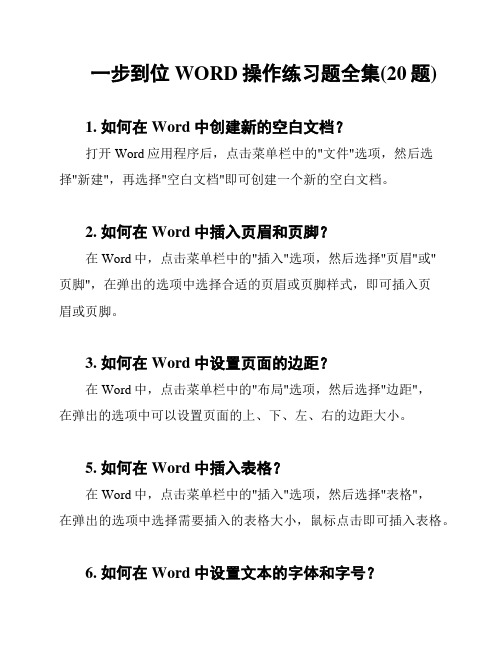
一步到位WORD操作练习题全集(20题)1. 如何在Word中创建新的空白文档?打开Word应用程序后,点击菜单栏中的"文件"选项,然后选择"新建",再选择"空白文档"即可创建一个新的空白文档。
2. 如何在Word中插入页眉和页脚?在Word中,点击菜单栏中的"插入"选项,然后选择"页眉"或"页脚",在弹出的选项中选择合适的页眉或页脚样式,即可插入页眉或页脚。
3. 如何在Word中设置页面的边距?在Word中,点击菜单栏中的"布局"选项,然后选择"边距",在弹出的选项中可以设置页面的上、下、左、右的边距大小。
5. 如何在Word中插入表格?在Word中,点击菜单栏中的"插入"选项,然后选择"表格",在弹出的选项中选择需要插入的表格大小,鼠标点击即可插入表格。
6. 如何在Word中设置文本的字体和字号?在Word中,选中需要设置字体和字号的文本,然后点击菜单栏中的"开始"选项,可以在"字体"和"字号"的下拉菜单中选择合适的字体和字号。
7. 如何在Word中插入图片?在Word中,点击菜单栏中的"插入"选项,然后选择"图片",在弹出的选项中选择需要插入的图片文件,点击"插入"即可插入图片。
8. 如何在Word中插入页码?在Word中,点击菜单栏中的"插入"选项,然后选择"页码",在弹出的选项中选择合适的位置和样式,即可插入页码。
9. 如何在Word中进行拼写和语法检查?在Word中,点击菜单栏中的"审阅"选项,然后选择"拼写和语法",系统会自动检查文档中的拼写和语法错误,并给出相应的建议和修正。
一网打尽WORD操作技巧练习库(20题)
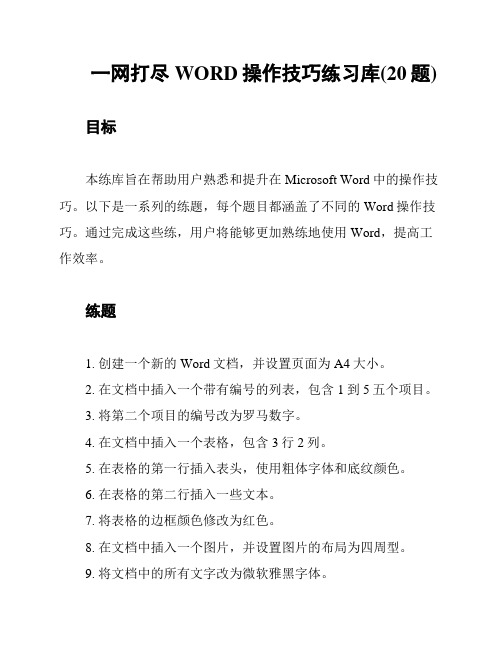
一网打尽WORD操作技巧练习库(20题)
目标
本练库旨在帮助用户熟悉和提升在Microsoft Word中的操作技巧。
以下是一系列的练题,每个题目都涵盖了不同的Word操作技巧。
通过完成这些练,用户将能够更加熟练地使用Word,提高工作效率。
练题
1. 创建一个新的Word文档,并设置页面为A4大小。
2. 在文档中插入一个带有编号的列表,包含1到5五个项目。
3. 将第二个项目的编号改为罗马数字。
4. 在文档中插入一个表格,包含3行2列。
5. 在表格的第一行插入表头,使用粗体字体和底纹颜色。
6. 在表格的第二行插入一些文本。
7. 将表格的边框颜色修改为红色。
8. 在文档中插入一个图片,并设置图片的布局为四周型。
9. 将文档中的所有文字改为微软雅黑字体。
10. 在文档中添加一个批注,并在批注中写下一句话。
11. 在文档中插入一个分页符。
12. 创建一个多级标题,包含至少三个级别。
14. 在文档中插入一个水平线。
15. 将文档保存为PDF格式。
16. 在文档中插入一个日期和时间字段。
17. 在文档中插入一个文本框。
18. 在文档中插入一个目录,并包含至少三个条目。
19. 将文档另存为模板。
20. 在文档中插入一个注释。
注意事项
完成以上练时,请确保按照要求进行操作并保存您的文档。
如果遇到任何问题,请参考Word的帮助文档或搜索相关的教程。
祝您练愉快,提高您在Word中的操作技巧!。
word考试题库操作题和答案

word考试题库操作题和答案**Word考试题库操作题和答案**一、Word文档的基本操作1. 题目:创建一个名为“个人简历.docx”的新文档,并设置页面大小为A4,页边距为上下左右各2厘米。
答案:打开Word软件,点击“文件”选项卡,选择“新建”,在弹出的窗口中选择“空白文档”,点击“创建”。
在“设计”选项卡下点击“页面设置”,在弹出的窗口中设置页面大小为A4,页边距为上下左右各2厘米,点击“确定”。
2. 题目:将文档“个人简历.docx”中的标题“个人简历”设置为居中对齐,并设置字体为“微软雅黑”,字号为24。
答案:打开“个人简历.docx”文档,选中标题“个人简历”,点击“开始”选项卡下的“居中”按钮,然后点击字体下拉菜单选择“微软雅黑”,再点击字号下拉菜单选择24。
3. 题目:在“个人简历.docx”文档中插入一张图片,并设置图片的环绕方式为“四周型”。
答案:在文档中点击需要插入图片的位置,点击“插入”选项卡,选择“图片”,从本地文件夹中选择一张图片插入。
选中图片,点击“图片工具”下的“环绕方式”,选择“四周型”。
二、Word文档的编辑操作4. 题目:在“个人简历.docx”文档中,将正文中的所有“实习”替换为“工作经历”。
答案:在文档中点击“开始”选项卡下的“替换”按钮,或使用快捷键Ctrl+H打开“查找和替换”对话框,在“查找内容”框中输入“实习”,在“替换为”框中输入“工作经历”,点击“全部替换”。
5. 题目:在“个人简历.docx”文档中,为正文段落设置首行缩进2字符,并设置行距为1.5倍行距。
答案:选中正文段落,点击“开始”选项卡下的“段落”按钮,打开“段落”对话框,在“缩进和间距”选项卡下设置首行缩进为2字符,行距选择“1.5倍行距”,点击“确定”。
6. 题目:在“个人简历.docx”文档中,为标题“个人简历”添加一个下划线,并设置下划线颜色为红色。
答案:选中标题“个人简历”,点击“开始”选项卡下的“下划线”按钮,然后点击下划线旁边的小箭头,选择“下划线颜色”,在弹出的颜色选择框中选择红色。
word实操练习题
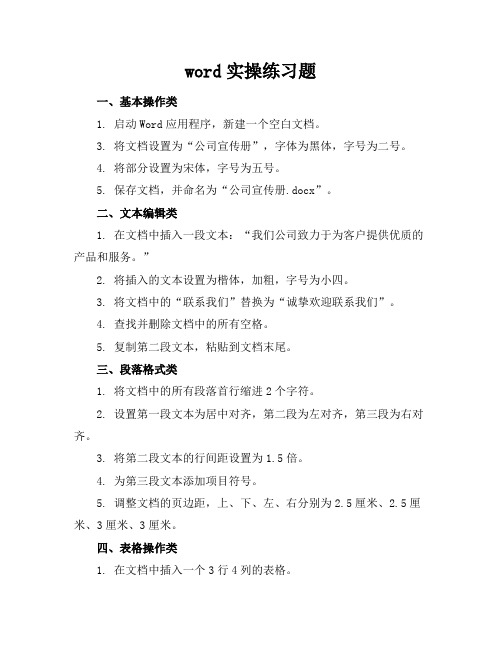
word实操练习题一、基本操作类1. 启动Word应用程序,新建一个空白文档。
3. 将文档设置为“公司宣传册”,字体为黑体,字号为二号。
4. 将部分设置为宋体,字号为五号。
5. 保存文档,并命名为“公司宣传册.docx”。
二、文本编辑类1. 在文档中插入一段文本:“我们公司致力于为客户提供优质的产品和服务。
”2. 将插入的文本设置为楷体,加粗,字号为小四。
3. 将文档中的“联系我们”替换为“诚挚欢迎联系我们”。
4. 查找并删除文档中的所有空格。
5. 复制第二段文本,粘贴到文档末尾。
三、段落格式类1. 将文档中的所有段落首行缩进2个字符。
2. 设置第一段文本为居中对齐,第二段为左对齐,第三段为右对齐。
3. 将第二段文本的行间距设置为1.5倍。
4. 为第三段文本添加项目符号。
5. 调整文档的页边距,上、下、左、右分别为2.5厘米、2.5厘米、3厘米、3厘米。
四、表格操作类1. 在文档中插入一个3行4列的表格。
第一行:、25、男、技术部第二行:、28、女、市场部第三行:、30、男、人事部4. 调整表格的列宽,使所有列内容自适应。
5. 为表格添加边框,线型为实线,颜色为黑色。
五、图文混排类1. 在文档中插入一张公司Logo图片。
2. 将图片设置为居中对齐,并调整其大小为宽5厘米、高3厘米。
3. 在图片下方插入一条水平线。
5. 将文本设置为艺术字,样式自选。
六、页面布局与打印类1. 将文档设置为A4纸张大小。
2. 添加页眉,内容为:“公司宣传册”。
3. 添加页脚,内容为页码,格式为“第1页,共3页”。
4. 设置文档的双面打印。
5. 预览并打印文档。
七、样式与格式类1. 在文档中创建一个新的样式,命名为“重点内容”,字体为隶书,颜色为红色,加粗显示。
2. 应用“重点内容”样式到文档中的一段文本。
3. 修改“重点内容”样式的字体大小为18磅。
4. 使用快速样式库中的“3”样式设置文档中的一个小。
5. 清除文档中某段文本的所有格式。
全套WORD操作实践练习(20题)
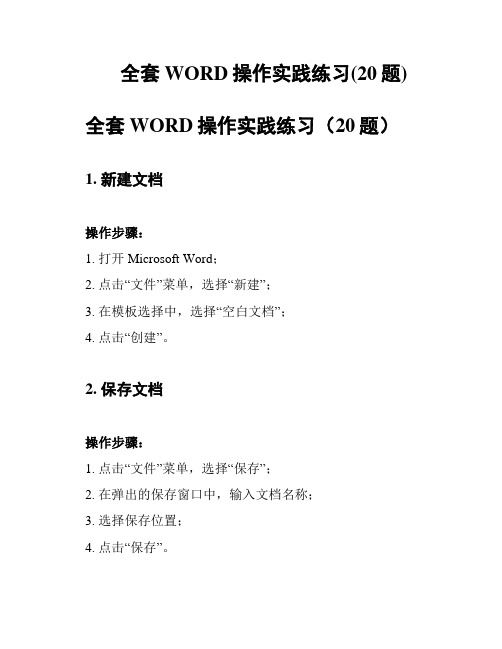
全套WORD操作实践练习(20题)全套WORD操作实践练习(20题)1. 新建文档操作步骤:1. 打开Microsoft Word;2. 点击“文件”菜单,选择“新建”;3. 在模板选择中,选择“空白文档”;4. 点击“创建”。
2. 保存文档操作步骤:1. 点击“文件”菜单,选择“保存”;2. 在弹出的保存窗口中,输入文档名称;3. 选择保存位置;4. 点击“保存”。
3. 编辑文本操作步骤:1. 选中需要编辑的文本;2. 点击“开始”菜单,选择相应的字体、字号、颜色等;3. 使用“查找”和“替换”功能进行文本查找和替换。
4. 设置段落格式操作步骤:1. 选中需要设置的段落;2. 点击“布局”菜单,选择段落;3. 设置段落间距、行间距、对齐方式等。
5. 插入图片操作步骤:1. 点击“插入”菜单,选择“图片”;2. 在弹出的窗口中,选择需要插入的图片;3. 调整图片大小和位置。
6. 插入表格操作步骤:1. 点击“插入”菜单,选择“表格”;2. 在弹出的窗口中,选择表格行数和列数;3. 调整表格大小和样式。
7. 插入页码操作步骤:1. 点击“插入”菜单,选择“页码”;2. 选择页码的位置和样式;3. 点击“插入”。
8. 设置页边距操作步骤:1. 点击“布局”菜单,选择页面设置;2. 设置页边距的大小和样式;3. 点击“确定”。
9. 设置页眉和页脚操作步骤:1. 点击“插入”菜单,选择“页眉和页脚”;2. 在页眉和页脚区域,输入需要显示的文本;3. 设置页眉和页脚的样式。
10. 插入目录操作步骤:1. 点击“引用”菜单,选择“目录”;2. 选择目录的样式和级别;3. 点击“插入”。
11. 设置主题和样式操作步骤:1. 点击“开始”菜单,选择“样式”;2. 在样式列表中,选择需要应用的主题样式;3. 应用样式到文档中。
12. 插入分页符操作步骤:1. 将光标定位到需要分页的位置;2. 点击“布局”菜单,选择分页符;3. 点击“确定”。
WORD操作全能练习集(20题)
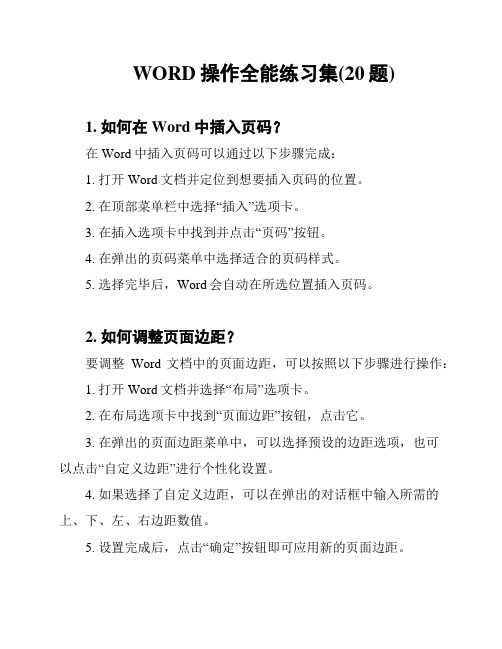
WORD操作全能练习集(20题)1. 如何在Word中插入页码?在Word中插入页码可以通过以下步骤完成:1. 打开Word文档并定位到想要插入页码的位置。
2. 在顶部菜单栏中选择“插入”选项卡。
3. 在插入选项卡中找到并点击“页码”按钮。
4. 在弹出的页码菜单中选择适合的页码样式。
5. 选择完毕后,Word会自动在所选位置插入页码。
2. 如何调整页面边距?要调整Word文档中的页面边距,可以按照以下步骤进行操作:1. 打开Word文档并选择“布局”选项卡。
2. 在布局选项卡中找到“页面边距”按钮,点击它。
3. 在弹出的页面边距菜单中,可以选择预设的边距选项,也可以点击“自定义边距”进行个性化设置。
4. 如果选择了自定义边距,可以在弹出的对话框中输入所需的上、下、左、右边距数值。
5. 设置完成后,点击“确定”按钮即可应用新的页面边距。
3. 如何在Word中插入表格?要在Word中插入表格,可以按照以下步骤进行操作:1. 打开Word文档并定位到想要插入表格的位置。
2. 在顶部菜单栏中选择“插入”选项卡。
3. 在插入选项卡中找到并点击“表格”按钮。
4. 在弹出的表格菜单中,可以选择插入固定大小的表格,也可以选择插入自定义大小的表格。
5. 如果选择自定义大小的表格,可以在弹出的对话框中指定表格的行数和列数。
6. 选择完毕后,Word会自动在所选位置插入表格。
4. 如何在Word中设置页面横向排列?要在Word中设置页面横向排列,可以按照以下步骤进行操作:1. 打开Word文档并选择“布局”选项卡。
2. 在布局选项卡中找到“页面设置”按钮,点击它。
3. 在弹出的页面设置对话框中,选择“页面”选项卡。
4. 在页面选项卡中,找到“纸张方向”一栏,在“纸张方向”下拉菜单中选择“横向”选项。
5. 点击“确定”按钮应用设置,Word会将页面排列方式切换为横向。
5. 如何在Word中插入图片?要在Word中插入图片,可以按照以下步骤进行操作:1. 打开Word文档并定位到想要插入图片的位置。
word操作试题及答案

word操作试题及答案一、选择题1. 在Word中,以下哪个选项不是“段落”对话框中的选项?A. 行距B. 字体C. 缩进D. 对齐方式答案:B2. 在Word中,如何将文本的字体设置为加粗?A. 选中文本,点击工具栏上的“加粗”按钮B. 选中文本,按Ctrl+BC. 选中文本,按Ctrl+ID. 选中文本,按Ctrl+U答案:A3. 在Word中,如何插入一个表格?A. 点击“插入”选项卡,然后点击“表格”B. 点击“布局”选项卡,然后点击“表格”C. 点击“设计”选项卡,然后点击“表格”D. 点击“引用”选项卡,然后点击“表格”答案:A二、填空题1. 在Word中,可以通过点击“插入”选项卡中的“页眉”按钮来插入一个______。
答案:页眉2. 在Word中,可以通过点击“插入”选项卡中的“页脚”按钮来插入一个______。
答案:页脚3. 在Word中,可以通过点击“插入”选项卡中的“图片”按钮来插入______。
答案:图片三、简答题1. 请简述在Word中如何设置文档的页边距。
答案:在Word中,设置文档的页边距可以通过以下步骤完成:首先,点击“布局”选项卡,然后点击“页面设置”按钮,接着在弹出的对话框中调整“页边距”选项,最后点击“确定”按钮。
2. 请简述在Word中如何插入超链接。
答案:在Word中,插入超链接可以通过以下步骤完成:首先,选中需要插入超链接的文本或图片,然后点击“插入”选项卡中的“链接”按钮,接着在弹出的对话框中输入超链接的地址,最后点击“确定”按钮。
四、操作题1. 打开一个新的Word文档,设置文档的标题为“Word操作试题及答案”,并将其字体设置为“宋体”、字号为“二号”、居中对齐。
2. 在文档中插入一个3行4列的表格,并在每个单元格中输入数字1-12。
3. 选中表格,设置表格的边框为“1.5磅”、颜色为“黑色”。
4. 在文档底部插入一个页脚,页脚内容为“第X页,共Y页”,其中X和Y分别代表当前页码和总页数。
word操作题大全(含答案)
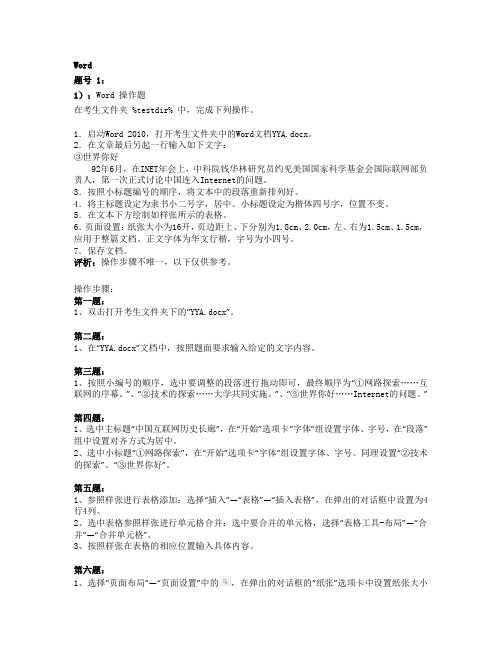
Word题号 1:1):Word 操作题在考生文件夹 %testdir% 中,完成下列操作。
1.启动Word 2010,打开考生文件夹中的Word文档YYA.docx。
2.在文章最后另起一行输入如下文字:③世界你好92年6月,在INET年会上,中科院钱华林研究员约见美国国家科学基金会国际联网部负责人,第一次正式讨论中国连入Internet的问题。
3.按照小标题编号的顺序,将文本中的段落重新排列好。
4.将主标题设定为隶书小二号字,居中。
小标题设定为楷体四号字,位置不变。
5.在文本下方绘制如样张所示的表格。
6.页面设置:纸张大小为16开,页边距上、下分别为1.8cm、2.0cm,左、右为1.5cm、1.5cm,应用于整篇文档。
正文字体为华文行楷,字号为小四号。
7.保存文档。
评析:操作步骤不唯一,以下仅供参考。
操作步骤:第一题:1、双击打开考生文件夹下的“YYA.docx”。
第二题:1、在“YYA.docx”文档中,按照题面要求输入给定的文字内容。
第三题:1、按照小编号的顺序,选中要调整的段落进行拖动即可,最终顺序为“①网路探索……互联网的序幕。
”、“②技术的探索……大学共同实施。
”、“③世界你好……Internet的问题。
”第四题:1、选中主标题“中国互联网历史长廊”,在“开始”选项卡“字体”组设置字体、字号,在“段落”组中设置对齐方式为居中。
2、选中小标题“①网路探索”,在“开始”选项卡“字体”组设置字体、字号。
同理设置“②技术的探索”、“③世界你好”。
第五题:1、参照样张进行表格添加:选择“插入”—“表格”—“插入表格”,在弹出的对话框中设置为4行4列。
2、选中表格参照样张进行单元格合并:选中要合并的单元格,选择“表格工具-布局”—“合并”—“合并单元格”。
3、按照样张在表格的相应位置输入具体内容。
第六题:1、选择“页面布局”—“页面设置”中的,在弹出的对话框的“纸张”选项卡中设置纸张大小为16开,在“页边距”对话框中按要求设置页边距,完成设置点击确定退出。
word操作题素材及题目[范文模版]
![word操作题素材及题目[范文模版]](https://img.taocdn.com/s3/m/6deff25b26284b73f242336c1eb91a37f11132bd.png)
word操作题素材及题目[范文模版]第一篇:word操作题素材及题目[范文模版]第一题,将素材一按要求排版。
(打开文档名为”第一题.doc”)(1)、将标题字体设置为“华文行楷”,字形设置为“常规”,字号设置为“小初”、选定“效果”为“空心字”且居中显示。
(2分)(2)、将“李白”的字体设置为“隶书”、字号设置为“小三”,文字右对齐加双曲线边框,线型宽度应用系统默认值显示。
且首行缩进两个字符。
(3分)(3)将正文行距设置为25磅。
将文本“蜀道难”作为水印插入文档,水印格式版式”斜式”其他均为默认。
(2分)(4).将全文中的“难”加粗,并设置为斜体,颜色为红色。
(1分)《素材一》蜀道难--李白噫吁嚱!危乎高哉!蜀道之难,难于上青天!蚕丛及鱼凫,开国何茫然!尔来四万八千岁,不与秦塞通人烟。
西当太白有鸟道,可以横绝峨眉颠。
地崩山摧壮士死,然后天梯石栈相钩连。
上有六龙回日之高标,下有冲波逆折之回川。
黄鹤之飞尚不得过,猿猱欲度愁攀援。
青泥何盘盘,百步九折萦岩峦。
扪参历井仰胁息,以手抚膺坐长叹。
问君西游何时还?畏途巉岩不可攀。
但见悲鸟号古木雄飞雌从绕林间。
又闻子规啼夜月,愁空山。
蜀道之难,难于上青天,使人听此凋朱颜!连峰去天不盈尺,枯松倒挂倚绝壁。
飞湍瀑流争喧豗,砯崖转石万壑雷。
其险也如此,嗟尔远道之人胡为乎来哉!剑阁峥嵘而崔嵬,一夫当关,万夫莫开。
所守或匪亲,化为狼与豺。
朝避猛虎,夕避长蛇,磨牙吮血,杀人如麻。
锦城虽云乐,不如早还家。
蜀道之难,难于上青天,侧身西望长咨嗟。
第二题,对素材二操作要求如下(打开文档名为”第二题.d oc”)(1)设置第一段首字下沉,第二段首行缩进两个字符。
(1.5分)(2)将第一段(除首字)字体设置为“宋体”,字号设置为“五号”(1分)。
(3)将第二段字体设置为“方正舒体”,字号设置为“四号”,加双横线下划线。
(1.5分)(4)在该页插入页眉页脚均输入”归去来兮辞”。
将文本“归去来兮”作为水印插入文档,水印格式版式”斜式”颜色为”黄色”其他均为默认。
一步到位WORD操作练习题全集(20题)
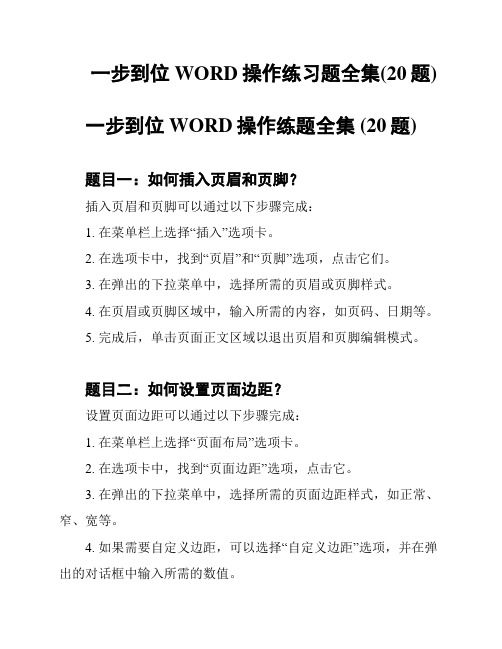
一步到位WORD操作练习题全集(20题)一步到位WORD操作练题全集 (20题)题目一:如何插入页眉和页脚?插入页眉和页脚可以通过以下步骤完成:1. 在菜单栏上选择“插入”选项卡。
2. 在选项卡中,找到“页眉”和“页脚”选项,点击它们。
3. 在弹出的下拉菜单中,选择所需的页眉或页脚样式。
4. 在页眉或页脚区域中,输入所需的内容,如页码、日期等。
5. 完成后,单击页面正文区域以退出页眉和页脚编辑模式。
题目二:如何设置页面边距?设置页面边距可以通过以下步骤完成:1. 在菜单栏上选择“页面布局”选项卡。
2. 在选项卡中,找到“页面边距”选项,点击它。
3. 在弹出的下拉菜单中,选择所需的页面边距样式,如正常、窄、宽等。
4. 如果需要自定义边距,可以选择“自定义边距”选项,并在弹出的对话框中输入所需的数值。
5. 完成后,单击“确定”按钮应用所设置的页面边距。
题目三:如何插入表格?插入表格可以通过以下步骤完成:1. 在菜单栏上选择“插入”选项卡。
2. 在选项卡中,找到“表格”选项,点击它。
3. 在弹出的下拉菜单中,选择所需的表格大小,即行数和列数。
4. 单击所选大小的格子,即可插入表格。
5. 如果需要进一步调整表格的样式和格式,可以使用“表格工具”选项卡中的各种功能按钮。
题目四:如何设置页面背景?设置页面背景可以通过以下步骤完成:1. 在菜单栏上选择“页面布局”选项卡。
2. 在选项卡中,找到“页面背景”选项,点击它。
3. 在弹出的下拉菜单中,选择“填充效果”或“填充颜色”选项。
4. 根据选择的选项,进一步自定义背景的效果和颜色。
5. 完成后,单击“确定”按钮应用所设置的页面背景。
题目五:如何添加页码?添加页码可以通过以下步骤完成:1. 在菜单栏上选择“插入”选项卡。
2. 在选项卡中,找到“页码”选项,点击它。
3. 在弹出的下拉菜单中,选择所需的页码样式。
4. 如果需要自定义页码的位置和格式,可以选择“页码格式”选项,并在弹出的对话框中进行设置。
直击要点WORD操作练习题材(20题)
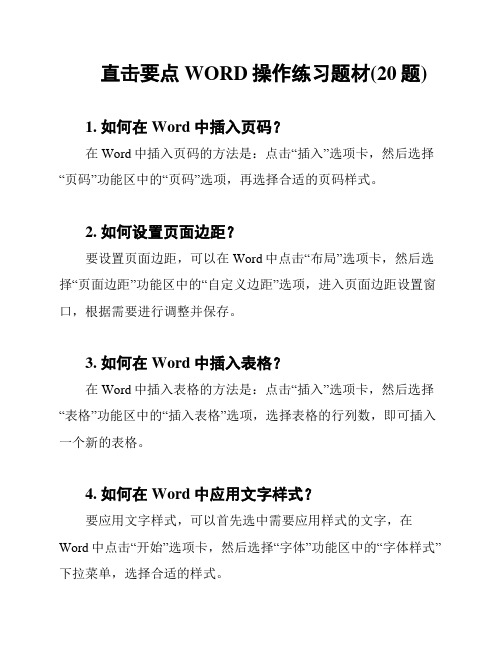
直击要点WORD操作练习题材(20题)1. 如何在Word中插入页码?在Word中插入页码的方法是:点击“插入”选项卡,然后选择“页码”功能区中的“页码”选项,再选择合适的页码样式。
2. 如何设置页面边距?要设置页面边距,可以在Word中点击“布局”选项卡,然后选择“页面边距”功能区中的“自定义边距”选项,进入页面边距设置窗口,根据需要进行调整并保存。
3. 如何在Word中插入表格?在Word中插入表格的方法是:点击“插入”选项卡,然后选择“表格”功能区中的“插入表格”选项,选择表格的行列数,即可插入一个新的表格。
4. 如何在Word中应用文字样式?要应用文字样式,可以首先选中需要应用样式的文字,在Word中点击“开始”选项卡,然后选择“字体”功能区中的“字体样式”下拉菜单,选择合适的样式。
5. 如何调整行间距?要调整行间距,在Word中选中需要调整行间距的段落,然后点击“开始”选项卡,选择“段落”功能区中的“行间距”选项,选择合适的行间距。
6. 如何添加页眉和页脚?在Word中添加页眉和页脚的方法是:点击“插入”选项卡,然后选择“页眉”或“页脚”功能区中的“页眉”或“页脚”选项,选择合适的样式并编辑内容。
7. 如何设置页面大小?要设置页面大小,在Word中点击“布局”选项卡,然后选择“页面设置”功能区中的“页面大小”选项,选择合适的页面大小。
8. 如何插入图片?在Word中插入图片的方法是:点击“插入”选项卡,然后选择“图片”功能区中的“图片”选项,选择要插入的图片文件,即可插入图片。
9. 如何调整文字的对齐方式?要调整文字的对齐方式,可以在Word中选中需要调整对齐方式的文字,然后点击“开始”选项卡,选择“段落”功能区中的“对齐方式”选项,选择合适的对齐方式。
10. 如何设置页面背景色?要设置页面背景色,可以在Word中点击“布局”选项卡,然后选择“页面背景”功能区中的“页面颜色”选项,选择合适的背景色。
Word操作练习题(解析和答案)
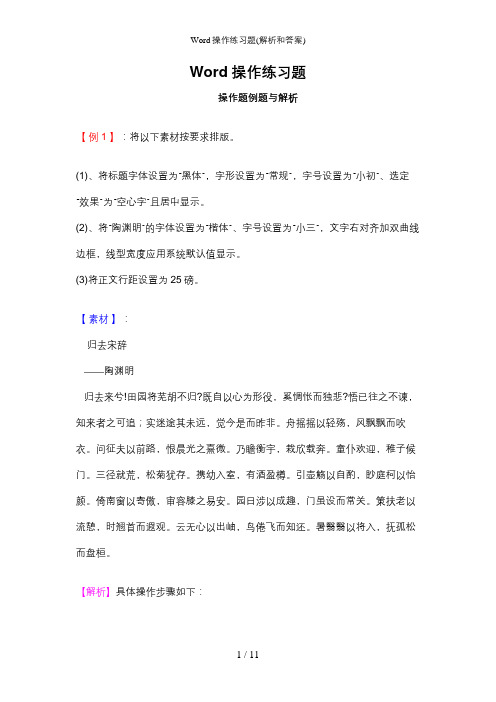
Word操作练习题操作题例题与解析【例1 】:将以下素材按要求排版。
(1)、将标题字体设置为“黑体”,字形设置为“常规”,字号设置为“小初”、选定“效果”为“空心字”且居中显示。
(2)、将“陶渊明”的字体设置为“楷体”、字号设置为“小三”,文字右对齐加双曲线边框,线型宽度应用系统默认值显示。
(3)将正文行距设置为25磅。
【素材】:归去宋辞——陶渊明归去来兮!田园将芜胡不归?既自以心为形役,奚惆怅而独悲?悟已往之不谏,知来者之可追;实迷途其未远,觉今是而昨非。
舟摇摇以轻殇,风飘飘而吹衣。
问征夫以前路,恨晨光之熹微。
乃瞻衡宇,栽欣载奔。
童仆欢迎,稚子候门。
三径就荒,松菊犹存。
携幼入室,有酒盈樽。
引壶觞以自酌,眇庭柯以怡颜。
倚南窗以寄傲,审容膝之易安。
园日涉以成趣,门虽设而常关。
策扶老以流憩,时翘首而遐观。
云无心以出岫,鸟倦飞而知还。
暑翳翳以将入,抚孤松而盘桓。
【解析】具体操作步骤如下:(1)选定“归去来辞”,单击“格式”菜单中的“字体”命令,打开“字体”对话框。
将“中文字体”下拉框设置为“黑体”,“字形”选择框设置为常规,“字号”选择框设置为“小初”,选定“效果”框中的“空心字”复选框。
(2)单击“确定”按钮,然后单击“格式”工具栏上的“居中”按钮,将文字居中显示。
(3)选定“陶渊明”,单击“格式”菜单中的“字体”命令,打开“字体”对话框,将“中文字体”设置为“楷体”,“字号”设置为“小三”。
(4)单击“确定”按钮,然后单击格式”工具栏上的“右对齐”按钮,将文字右对齐显示。
(5)再次选定“陶渊明”,单击“格式”菜单中的“边框和底纹”命令,打开“边框和底纹”对话框。
在“设置”中选定“方框”;在“线型”下选择双曲线,单击“确定”按钮。
(6)选定正文,单击“格式”菜单中的“段落”命令,打开“段落”对话框。
单击“行距”框右端的下拉按钮,打开下拉列表,选择“固定值”,然后将后面的“设置值”设置为25磅。
【答案】——陶渊明归去来兮!田园将芜胡不归?既自以心为形役,奚惆怅而独悲?悟已往之不谏,知来者之可追;实迷途其未远,觉今是而昨非。
WORD操作全程实战题库(20题)
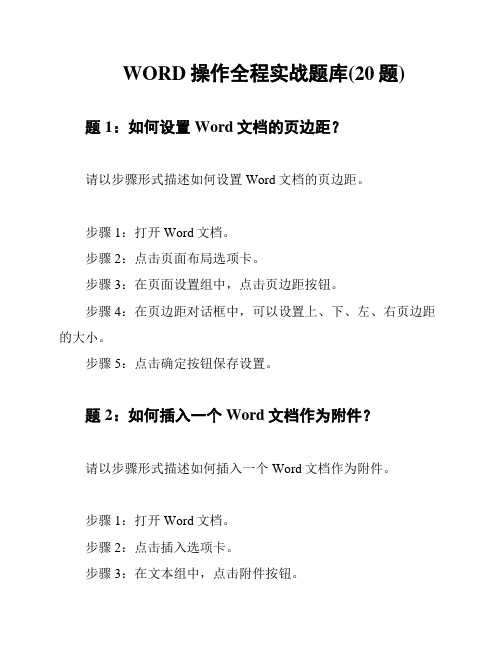
WORD操作全程实战题库(20题)题1:如何设置Word文档的页边距?请以步骤形式描述如何设置Word文档的页边距。
步骤1:打开Word文档。
步骤2:点击页面布局选项卡。
步骤3:在页面设置组中,点击页边距按钮。
步骤4:在页边距对话框中,可以设置上、下、左、右页边距的大小。
步骤5:点击确定按钮保存设置。
题2:如何插入一个Word文档作为附件?请以步骤形式描述如何插入一个Word文档作为附件。
步骤1:打开Word文档。
步骤2:点击插入选项卡。
步骤3:在文本组中,点击附件按钮。
步骤4:在插入附件对话框中,选择要插入的Word文档。
步骤5:点击插入按钮,Word文档将被插入到当前文档中作为附件。
题3:如何设置Word文档的字体和字号?请以步骤形式描述如何设置Word文档的字体和字号。
步骤1:选中需要设置字体和字号的文本。
步骤2:点击开始选项卡。
步骤3:在字体组中,可以从字体下拉菜单中选择所需的字体。
步骤4:在字号组中,可以从字号下拉菜单中选择所需的字号。
步骤5:点击确定按钮保存设置。
题4:如何将Word文档转换为PDF格式?请以步骤形式描述如何将Word文档转换为PDF格式。
步骤1:打开Word文档。
步骤2:点击文件选项卡。
步骤3:在导出组中,点击创建PDF/XPS按钮。
步骤4:在创建PDF/XPS对话框中,点击创建PDF按钮。
步骤5:在另存为对话框中,选择保存位置和文件名,然后点击保存按钮。
题5:如何使用Word的查找功能?请以步骤形式描述如何使用Word的查找功能。
步骤1:点击开始选项卡。
步骤2:在编辑组中,点击查找按钮。
步骤3:在查找对话框中,输入要查找的文本。
步骤4:点击查找下一个按钮,Word将查找并高亮显示匹配的文本。
步骤5:点击关闭按钮关闭查找对话框。
题6:如何使用Word的替换功能?请以步骤形式描述如何使用Word的替换功能。
步骤1:点击开始选项卡。
步骤2:在编辑组中,点击替换按钮。
步骤3:在替换对话框中,输入要替换的文本和替换后的文本。
(完整word版)WORD操作题练习
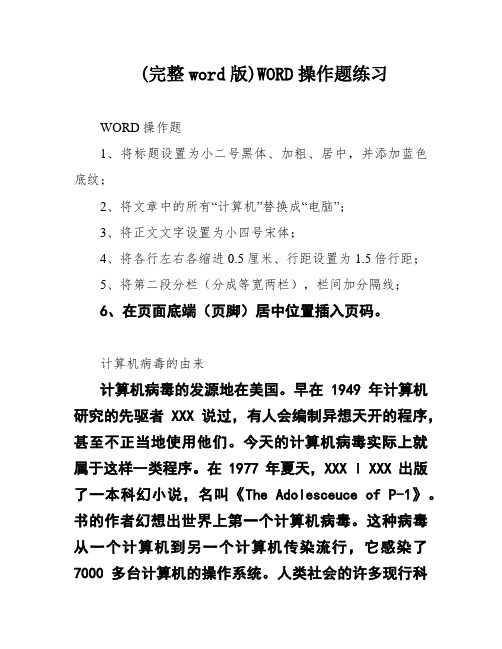
(完整word版)WORD操作题练习WORD操作题1、将标题设置为小二号黑体、加粗、居中,并添加蓝色底纹;2、将文章中的所有“计算机”替换成“电脑”;3、将正文文字设置为小四号宋体;4、将各行左右各缩进0.5厘米、行距设置为1.5倍行距;5、将第二段分栏(分成等宽两栏),栏间加分隔线;6、在页面底端(页脚)居中位置插入页码。
计算机病毒的由来计算机病毒的发源地在美国。
早在1949年计算机研究的先驱者XXX说过,有人会编制异想天开的程序,甚至不正当地使用他们。
今天的计算机病毒实际上就属于这样一类程序。
在1977年夏天,XXX I XXX出版了一本科幻小说,名叫《The Adolesceuce of P-1》。
书的作者幻想出世界上第一个计算机病毒。
这种病毒从一个计算机到另一个计算机传染流行,它感染了7000多台计算机的操作系统。
人类社会的许多现行科学技术,都是先有幻想之后才成为现实的,也许在这本书问世之后,有些对计算机系统非常熟悉,具有极为高超的编程技巧的人顿开茅塞,发现计算机病毒的可能性,从而设计出了计算机病毒。
1983年获得XXX 计算机图林奖的汤普生公布了这种计算机病毒存在和它的程序编制方法。
“科普美国人”1984年5月还发表了介绍磁心大战的文章,而且只要2美元就可获得指导编制病毒程序的复印材料。
很快,计算机病毒就在大学里迅速扩散。
各种新的病毒不断被炮制出来。
据有些资料介绍:计算机病毒的产生是由一些搞恶作剧的人引起的。
这些人或是要显示一下自己在计算机方面的天资,或是要报复一下别人或公司(学校)。
前者主观愿望是无恶意的,无非为了自己的才华。
后者却不然,是恶意的,力图在损失一方的痛苦中取乐。
全套WORD操作实践练习(20题)

全套WORD操作实践练习(20题)1. 创建一个新的Word文档,并保存为"练文档.docx"2. 在文档的第一页插入一个标题,内容为"全套WORD操作实践练"3. 在标题下方插入一个段落,内容为"这是一个包含20个练题的Word文档,用于实践并熟悉Word操作。
"4. 在文档的第二页插入一个表格,包含4行5列的格子5. 在表格的第一行插入标题行,包括"题号"、"题目"、"答案"三个列标题6. 在表格的第二行插入第一题的相关内容,包括题号、题目和答案7. 在表格的后续行插入其他题目的内容,包括题号、题目和答案8. 为表格设置边框,并调整单元格的宽度和高度,使内容适应9. 在文档的第四页插入一个有序列表,包含以下练题目:- 插入图片- 设置页面边距- 修改字体样式- 添加页眉和页脚- 设置页面背景色- 使用快捷键操作- 创建目录- 执行拼写检查- 插入批注10. 在列表下方插入一个段落,内容为"以上练题目可以帮助您熟悉Word的各种操作。
"11. 在文档的最后一页插入一个分页符,以便将内容分隔到下一页12. 在文档的最后一页插入一个页脚,包含页码和版权信息13. 对整个文档进行拼写检查,并修正错误14. 保存并关闭文档15. 重新打开文档并查看内容是否正确16. 将文档另存为"练文档2.docx"17. 关闭文档18. 打开"练文档2.docx"并插入一个页眉,包含文档标题和日期19. 在文档的中间位置插入一个分页符,将内容分隔到下一页20. 保存并关闭文档。
Word操作练习题大全(学生练习)

Word操作练习题大全(学生练习)第一篇:Word操作练习题大全(学生练习)Word操作练习题【例3-11 】:将以下素材按要求排版。
(1)、将标题字体设置为“华文行楷”,字形设置为“常规”,字号设置为“小初”、选定“效果”为“空心字”且居中显示。
(2)、将“陶渊明”的字体设置为“隶书”、字号设置为“小三”,文字右对齐加双曲线边框,线型宽度应用系统默认值显示。
(3)将正文行距设置为25磅。
【素材】:归去宋辞——陶渊明归去来兮!田园将芜胡不归?既自以心为形役,奚惆怅而独悲?悟已往之不谏,知来者之可追;实迷途其未远,觉今是而昨非。
舟摇摇以轻殇,风飘飘而吹衣。
问征夫以前路,恨晨光之熹微。
乃瞻衡宇,栽欣载奔。
童仆欢迎,稚子候门。
三径就荒,松菊犹存。
携幼入室,有酒盈樽。
引壶觞以自酌,眇庭柯以怡颜。
倚南窗以寄傲,审容膝之易安。
园日涉以成趣,门虽设而常关。
策扶老以流憩,时翘首而遐观。
云无心以出岫,鸟倦飞而知还。
暑翳翳以将入,抚孤松而盘桓。
【例3-12 】将以下素材按要求排版。
(1)将正文字体设置为“隶书”,字号设置为“小四”。
(2)将正文内容分成“偏左”的两栏。
设置首字下沉,将首字字体设置为“华文行楷”,下沉行数为“3”。
(3)插入一幅图片,将环绕方式设置为“紧密型”。
【素材】激清音以感余,愿接膝以交言。
欲自往以结誓,惧冒礼之为愆;待凤鸟以致辞,恐他人之我先。
意惶惑而靡宁,魂须臾而九迁:愿在衣而为领,承华首之余芳;悲罗襟之宵离,怨秋夜之未央!愿在裳而为带,束窈窕之纤身:嗟温凉之异气,或脱故而服新!愿在发而为泽,刷玄鬓于颓肩;悲佳人之屡沐,从白水而枯煎!愿在眉而为黛,随瞻视以闲扬;悲脂粉之尚鲜,或取毁于华妆!愿在莞而为席,安弱体于三秋;悲文茵之代御,方经年而见求!愿在丝而为履,附素足以周旋;悲行止之有节,空委弃于床前!愿在昼而为影,常依形而西东:悲高树之多荫,慨有时而不同!愿在夜而为烛,照玉容于两楹;悲扶桑之舒光,奄灭景而藏明!愿在竹而为扇,含凄飙于柔握;悲白露之晨零,顾襟袖以缅邈!愿在木而为桐,作膝上之鸣琴;悲乐极而哀来,终推我而辍音!【例3-13】将以下素材按要求排版。
- 1、下载文档前请自行甄别文档内容的完整性,平台不提供额外的编辑、内容补充、找答案等附加服务。
- 2、"仅部分预览"的文档,不可在线预览部分如存在完整性等问题,可反馈申请退款(可完整预览的文档不适用该条件!)。
- 3、如文档侵犯您的权益,请联系客服反馈,我们会尽快为您处理(人工客服工作时间:9:00-18:30)。
宽待发展面临路径选择来,宽待投资热日渐升温,有一种说法认为,目前中国宽待热潮已经到来,如果发展符合规
律,“中国有可能做到宽待革命第一”。
但是很多专家认为,宽待接入存在瓶颈,内容提供少得可怜,仍然制约着宽待的推进和发展,其真正的赢利方式以及不同运营商之间的利益分配比例,都有待于进一步的探讨和实践。
中国出现宽带接入热潮,很大一个原因是由于以太网不像中国电信骨干网或者有线电视网那样受到控制,其接入谁都可以做,而国家目前却没有相应的法律法规来管理。
房地产业的蓬勃发展、智能化小区的兴起以及互联网用户的激增,都为宽待市场提供了一个难得的历史机会。
尽管前景很好,目前中国的宽待建设却出现了一个有趣的现象,即大家都看好这是个有利可图的市场,但是,利在哪里应该怎样获利运营者还都没有明确的认识。
由于宽待收费与使用者的支付能力相差甚远,同时宽待上没有更多可以选择的内容,宽待使用率几乎为“零”,设备商、运营商和提供商都难以获益。
英语数学语文平均成绩赵兵98979697
李甲67788677
张义897490
孙丁76566064近。
